Los problemas de conectividad en el sistema operativo Windows 10 parece ser algo más común de lo que Microsoft podría haber imaginado. De echo en Downloadsource.es ya hemos mostrados varias maneras de solucionar los diferentes problemas que impiden conectarnos a internet o establecer una conexión a nuestra red de internet. Pues bien, hoy os queremos mostrar cómo solucionar problemas o conflictos con las DNS de nuestro ordenador con Windows 10 que impide mantener una conexión a internet correcta.

Puede que tambien te interese: Cómo configurar las DNS en Windows 10 con las DNS de Google.
El sistema operativo Windows 10 de microsoft al igual que otras versiones anteriores, te permite realizar la comprobación del estado de tu conexión a internet a través de la herramienta Símbolo del Sistema mediante la técnica diagnóstico del Ping. El Ping no es más que la comprobación de la velocidad de respuesta de un ordenador con un determinado servidor (web).
Por lo tanto, si queremos comprobar si el problema que impide una correcta conexión a internet se debe a un problema con las DNS o los protocolos de internet de nuestro equipo, deberemos hacer Ping a un sitio Web. Para ello lo primero que tendremos que hacer será abrir la herramienta Símbolo del Sistema lo cual puedes hacer desde el siguiente enlace: Como ejecutar Símbolos del sistema Windows.
Una vez que nos encontramos dentro de CMD, deberemos escribir y ejecutar el siguiente comando:
Ping Google.com
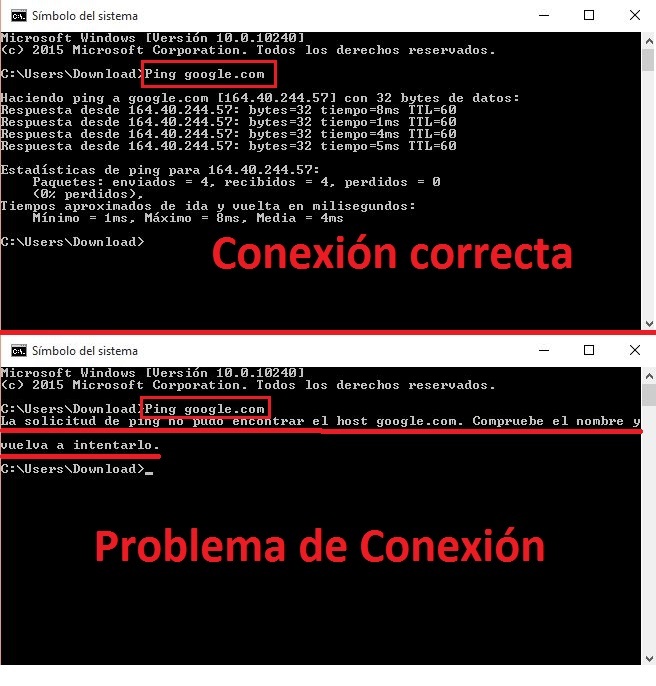 Una vez que hayamos ejecutado el comando, El sistema operativo realizará la comprobación de la conexión mediante el envío de paquetes al host indicado (en este caso de Google)para que esté a su vez los envía de vuelta a nuestro ordenador. Esto nos dará información sobre varios parámetros de nuestra conexión como por ejemplo la velocidad de la misma o incluso si hay errores en dicha conexión. En el caso de que la conexión no pueda llevarse a cabo, podremos observar en CMD un mensaje como: No pudo encontrar el host
Una vez que hayamos ejecutado el comando, El sistema operativo realizará la comprobación de la conexión mediante el envío de paquetes al host indicado (en este caso de Google)para que esté a su vez los envía de vuelta a nuestro ordenador. Esto nos dará información sobre varios parámetros de nuestra conexión como por ejemplo la velocidad de la misma o incluso si hay errores en dicha conexión. En el caso de que la conexión no pueda llevarse a cabo, podremos observar en CMD un mensaje como: No pudo encontrar el host
Ahora sabremos que nuestra conexión cuenta con un problema relacionado con las DNS o los protocolos de internet, por lo que podremos cerrar la herramienta de Símbolo de Sistema y hacer clic con el botón derecho de nuestro ratón sobre el icono de conexión a internet de la barra de tareas. De esta manera podremos acceder a la opción: Solucionar Problemas.
Si tras la operación de solución de errores compruebas que tus problemas de conectividad no puede solventar y además se muestra un mensaje similar a este: Faltan uno o varios protocolos en este equipo
Pues bien, ahora tendremos que llevar una serie de operaciones para conseguir solventar los problemas de conexión a internet en tu Windows 10. para ello lo primero de todo será descargar e instalar la herramienta: MiniToolBox
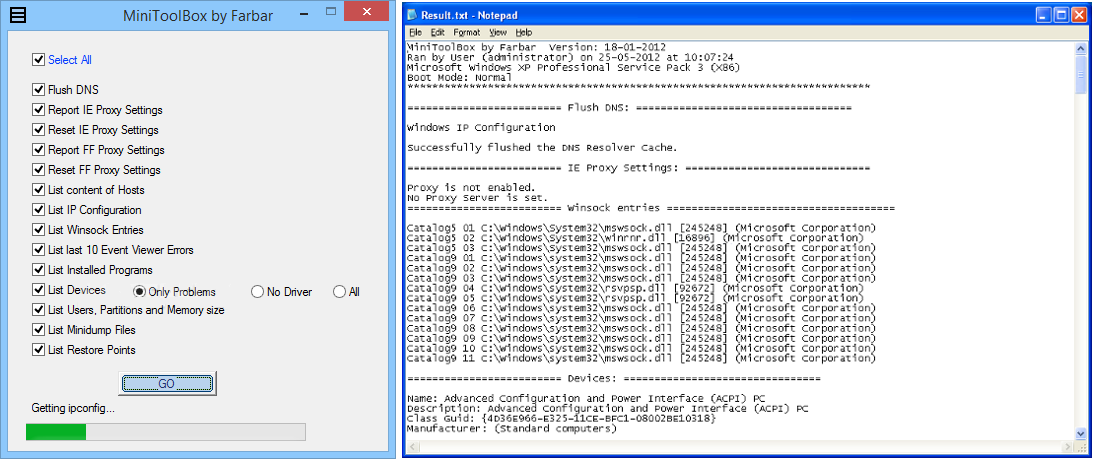
Este programa se encargará de detectar los problemas de conexión a Internet relacionados con LSP, la configuración del proxy, y los problemas con los adaptadores de red. También puede ser utilizado para detectar redirecciones de búsqueda y secuestros de router. La herramienta tiene alguna característica adicional como el lavado de caché de DNS, enumerando los programas instalados, enumerando dispositivos en el Administrador de dispositivos, la enumeración de los últimos 10 errores del Visor de sucesos, la enumeración de las unidades, y el contenido del archivo Hosts.
A la finalización del proceso de búsqueda de problemas se te mostrará un informe sobre el estado de todos los elementos involucrados en tu conexión a Internet. Esto te permitirá identificar de manera específica el problema concreto que causa el problema de conectividad a Internet.
Si el informe anterior reporta que todo está correcto pero sigues sin poder conectarte a internet, te recomendamos que nuevamente vuelvas acceder a la herramienta CMD para ejecutar todos y cada uno de los comandos que se muestran a continuación en el orden establecido.
ipconfig /flushdns
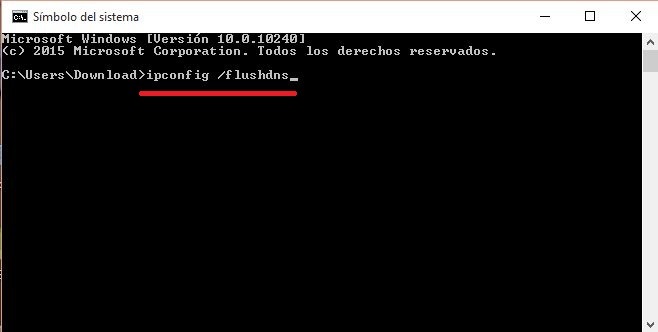
ipconfig /registerdns
ipconfig /release
ipconfig /renew
NETSH winsock reset catalog
NETSH int ipv4 reset reset.log
NETSH int ipv6 reset reset.log
Exit
Una vez realizado todos estos, pasos, tu conexión a internet debería estar restablecida y sin ningún tipo de problema. De todas formas puede que quizás también te interesen estos otros temas relacionados con los problemas de conexión a internet, las DNS o los protocolos de internet en Windows 10: Como solucionar los problemas de conexión a Internet en Windows 10., Como solucionar "Faltan uno o varios protocolos en este equipo" en la conexión a Internet de Windows 10. y Como restaurar los protocolo IPv6 e IPv4 para arreglar problemas de conexión a Internet en Windows 10.
